Barn på YouTube er som rotter i en matautomat. Trykk, trykk, trykk, neste video takk. Men i motsetning til rotter, som blir "belønnet" med et elektrisk støt eller verre, ender barna med å surfe på Neste lenker til de ender opp ser en rotte blir sjokkert, eller verre. En mer pompøs forfatter vil påpeke her at det er en foreldres jobb å overvåke barnets YouTube -aktivitet, men faktiske foreldre vet at dette ikke er spesielt realistisk. Så hvordan kan du stoppe barna dine med å se på feil ting? La oss se:
YouTube -begrensninger
YouTube setter aldersgrenser av noen videoer. Selv om opplastere kan vurdere sine egne videoer, skjer det ikke alltid. For deg og jeg gjør disse begrensningene ingen forskjell. Du kan se alt du liker. Men hvis barna dine skal stå alene mens mamma forbereder sin ettermiddag gammeldags, så er disse begrensningene en stor hjelp.
Videoinnhold kan flagges for følgende:
- Vulgært språk.
- Vold og urovekkende bilder.
- Nakenhet og seksuelt suggestivt innhold.
- Fremstilling av skadelige eller farlige aktiviteter.
Jeg er ikke hvorfor nakenhet er på denne listen. Tross alt har alle - også barn - en kropp som de kan se når som helst.
Slik aktiverer du YouTube begrenset modus i Safari

Foto: Cult of Mac
YouTubes begrensninger fungerer per nettleser. For å aktivere dem må du kontrollere at du er logget på YouTube -kontoen din, og følg instruksjonene:
- Klikk på din brukerikon øverst til høyre på YouTube -nettstedet.
- Klikk på Begrenset modus: Av nederst på den resulterende listen. Begrenset modus vil være aktivert.
Problemet er at begrenset modus kan deaktiveres like enkelt, noe som betyr at barna dine vil gjøre det mens du tar en liten lur etter martini. For å låse begrenset modus må du besøke den samme menyen igjen. Denne gangen er det siste elementet på listen Begrenset modus: På. Klikk på dette, og klikk deretter på bryteren til Lås begrenset modus i denne nettleseren. Skriv inn YouTube- eller Google -passordet ditt når du blir bedt om det.
Det er det. Du er ferdig. Alle som bruker nettleseren din, kan ikke se begrenset innhold. Men hva om barna dine blir smarte på ting mens du ligger comatose på sofaen, og de bytter til en ny privat nettleser kategorien? Etter design vil dette laste inn YouTube uten å logge inn.
Ikke noe problem. YouTube lar deg ikke se begrenset innhold hvis du ikke er logget på. Søkeresultatene er ubegrensede, men hvis du klikker på dem, blir du bedt om å logge på.
Hvordan deaktivere YouTubes begrensede modus i Safari
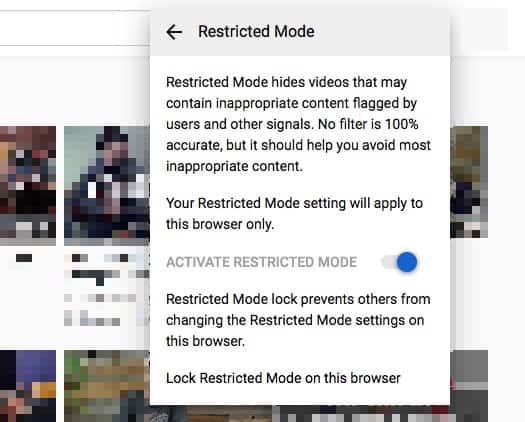
Foto: Cult of Mac
For å deaktivere YouTubes begrensede modus, følg bare samme prosedyre som ovenfor. Klikk på bryteren igjen for å låse opp begrensninger, og skriv inn YouTube- eller Google -passordet ditt. Pro -tips: etter at du har aktivert restriksjoner, kan det også være lurt deaktiver Safari-passord for automatisk utfylling, eller barna dine vil ikke ha noe problem å omgå begrensningene.
Slik aktiverer du YouTube begrenset modus i Mobile Safari
Den beste måten å kontrollere barnas bruk av YouTube på iOS kan være å ta tak i YouTube Kids -appen, som lar deg kontrollere hva de ser. Selv om nettleserbegrensningene fungerer på Safari for iPhone og iPad, er det vanskelig å låse dem. YouTube egne instruksjoner om emnet si at du kan låse begrenset modus, akkurat som på skrivebordet, men jeg kan ikke finne en innstilling for dette noen steder.
YouTube Kids -appen
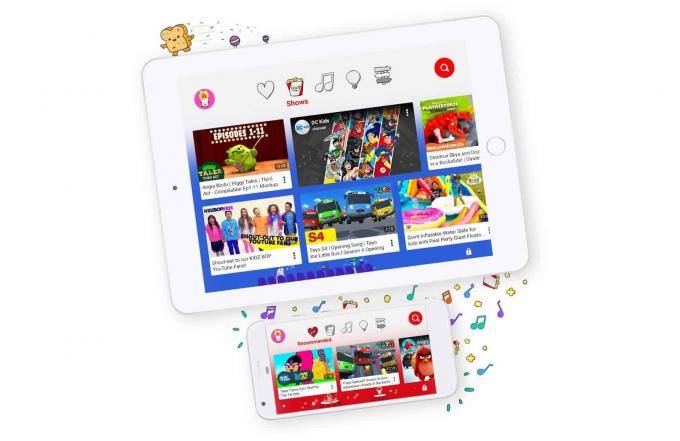
Foto: YouTube
I stedet kan du aktivere iPad og iPhone egen foreldrekontroll for å deaktivere YouTube i nettleseren og bruke YouTube Kids. Dette lar deg ikke bare begrense hva barna ser, men du kan også enkelt sjekke hva de gjør ha har sett på, så vel som andre fine funksjoner som en tidtaker som vil begrense hvor lenge de kan se på.
Pris: Gratis
nedlasting: YouTube Kids fra App Store (iOS)
Så du skjønner, det er enkelt å blokkere vokseninnhold fra YouTube på både Mac og iOS. Dette er gode nyheter, fordi det betyr at du nå kan nyte den andre martini, uten skyld.

